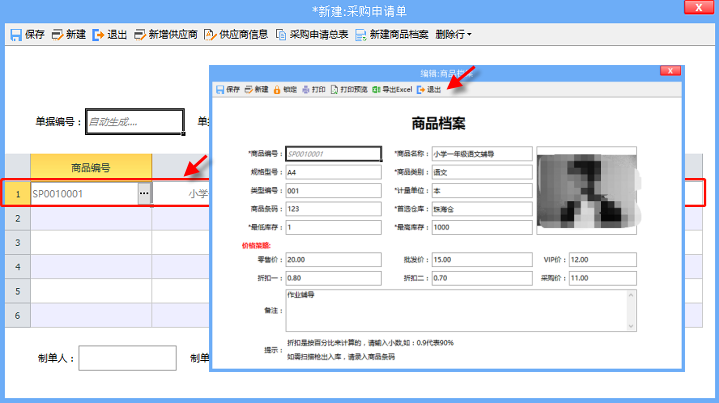1.什么是数据源
“数据源”可从模板的数据接口、系统内设的全局数据接口、新建表单、打开表单、导入excel、摄像头扫码、上传文件、询问对话框、本表单明细等获取数据,并将获取到的数据传给后续的操作中使用。返回的数据是一个二维表(结构类似明细表),一行表示一条记录,一列表示一个数据项。
2.作用
①“数据源”的作用是给后续的操作提供数据。
②数据源中有多少条记录,则驱动操作执行多少次。当数据源设置为“打开表单”时,则根据匹配方式将打开的表单作为操作的数据源,只执行一次。比如数据源设置为打开表单“资金账户”,根据匹配方式打开指定的“资金账户”表,作为操作的数据源,且该数据源中只有一条记录。
3.参数说明

①表单模板:打开表单首先需要确定打开哪种类型的表单,可以通过单击右侧【…】按钮来指定。例如:选择“供应商信息”模板,则打开表单将会为我们打开《供应商信息》。
②匹配方式:有2种根据匹配条件和根据表单ID
★
根据匹配条件:默认显示该匹配方式,需要配置匹配条件,打开模板中满足“匹配条件”的表单,如果没有设置匹配条件,则打开指定“表单模板”的总表,显示所有的表单,需要手动去选择哪一张表单(双击)打开。
数据项列表:显示当前所选择“表单模板”的基本数据项,给“数据项”赋一个具体的值,也可以是一个表达式被计算后的值。
绑定表达式:根据“数据项”绑定的表达式作为匹配条件打开对应的表单。
例如我们给数据项“日期”匹配一个具体的值——“2019/10/02”,那么会打开“日期”为“2019/10/02”的表单;或者,我们给数据项“日期”匹配一个表达式——“全局.当前日期-1”,假如当前日期为“2019/10/25”,表达式被计算后返回的值为“2019/10/24”,那么会打开日期为“2019/10/24”的表单。
不存在时新增一张表单:勾上该选项,增加“新建填充初始值”选项卡。在表单模板中根据“匹配方式”没有找不到满足的表单时,则新建一张指定表单并填充初始值。单击【复制到初始值】,复制匹配条件作为新增表单的初始值,在“新建填充初始值”选项卡中单击【复制到匹配条件】,复制新增表单的初始值作为匹配条件。
★根据表单ID:表单ID是每个表单的唯一标识,打开表单后,在浏览器中显示的ID,比如打开某个采购单后,云表浏览器的显示地址为 www.iyunbiao.cn/10001/采购订单/
101,则“101”即为该表单的ID;
③返回结果:通过设置过滤条件对返回值进行过滤,得到最后的返回结果。
返回值:默认为“表单模板”的基本数据项;
过滤条件:对返回值设置过滤条件。
注意:
①当打开表单作为数据源时,“表单模板”的退出代码为“常量.是”(单击打开表单的【退出】按钮)才会返回数据源;
②该数据源类型目前只支持在客户端运行,移动端暂不支持;
4.示例
我们以填写“采购申请单”为例,在“采购申请单”中单击“商品编号”的【…】按钮后,打开“商品档案”的总表,选择一条记录后将该记录返回到商品明细中。
①添加“商品编号”的单元格按钮单击事件。进入“采购申请单”模板表单设计界面,将“商品编号”的单元格格式设置为组合按钮,单击【填表公式】,在弹出的“填表公式管理”对话框中找到“单元格按钮单击”事件,添加数据项“商品编号”。

②添加赋值操作,单击【商品编号】组合按钮时运行。选中①中的事件,单击【添加公式】按钮,选择“赋值”操作,将公式名称改为“赋值_商品明细”。
③将“商品档案”总表设置为数据源。数据源选择“打开表单”,表单模板设置为“商品档案”,使用默认的“根据匹配条件”匹配方式,不设置匹配条件,则打开指定“表单模板”的总表,显示所有的表单,需要手动去选择哪一张表单(双击)打开。返回结果使用默认值。
④打开“商品档案”的总表后,选择数据作为数据源进行返回,对明细表进行更新赋值。

⑤应用效果。在“采购申请单”中单击【商品编号】的组合按钮,弹出“商品档案”总表对话框,选择任意一条记录,

打开对应的表单,单击【退出】按钮,返回数据源。